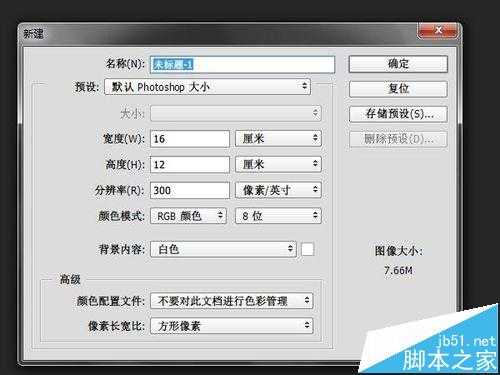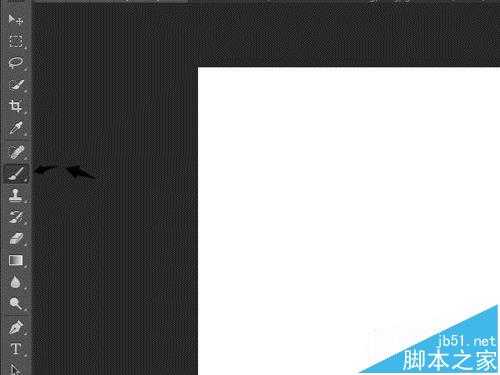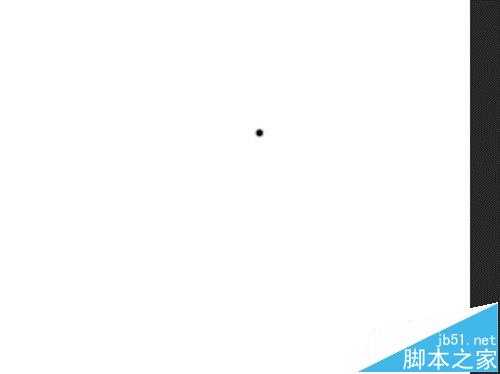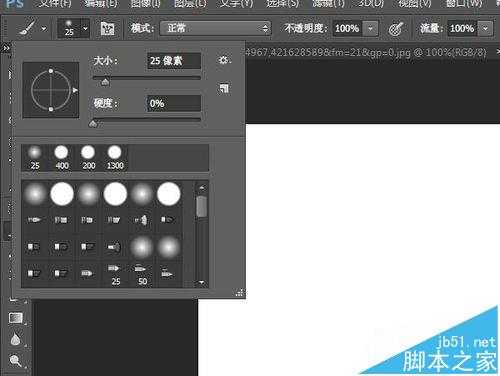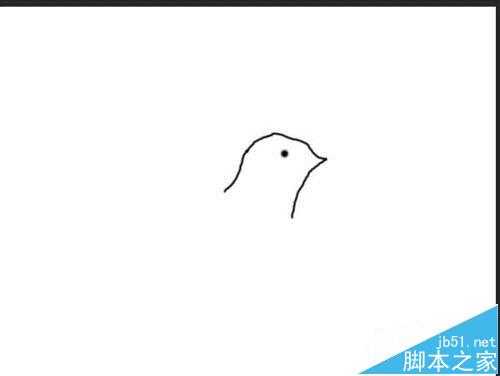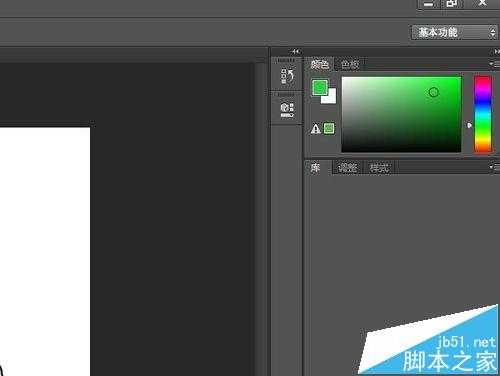和平鸽象征着和平,一个和平的国家、社会以及世界,每个地方都需要和平,大家和睦共处才能一起健康生存下去,今天带大家来画一下和平鸽吧,如下图所示下。
- 软件名称:
- Adobe Photoshop 8.0 中文完整绿色版
- 软件大小:
- 150.1MB
- 更新时间:
- 2015-11-04立即下载
1、新建文件。这里小编用PS来绘画这只和平鸽的,如果喜欢手画的朋友也可以用笔纸来完成,打开PS,先新建一个背景色为白色的文件。
2、选择画笔。这里和手绘是一样的,用画笔工具来帮助绘画。
3、画眼睛。在大概图的右上侧画出一个粗一点的点,这是和平鸽的眼睛。
4、调整画笔大小。然后调整一下画笔的大小,相对于画眼睛要小一点的画笔,大概10xp就可以了。
5、画头部。接着在眼睛的周围将和平鸽的眼睛画上去,如果所示,可以尝试修改几次让其更好看一点。
6、画翅膀。接着画和平鸽的左边翅膀,幅度尽量大一点,效果如图所示。
7、画尾巴。紧接着是画和平鸽的尾巴,要有一定的幅度,这样的效果才比较好。
8、画另一只翅膀。接着以同样的手法来画出和平鸽的另一只翅膀,方向和刚才的相反。
9、画橄榄枝。用画和平鸽的画笔,直接画出橄榄枝的枝,可以适当变粗一点。
10、画叶子。接着先给画笔调一下颜色,调为绿色,然后在枝上画出叶子,一片一片的,这样和平鸽就完成啦!
相关推荐:
PS怎么绘制可爱的卡通菠萝?
ps怎么画表格? ps插入表格的两种方法
Photoshop怎么绘制手机中的设置图标?